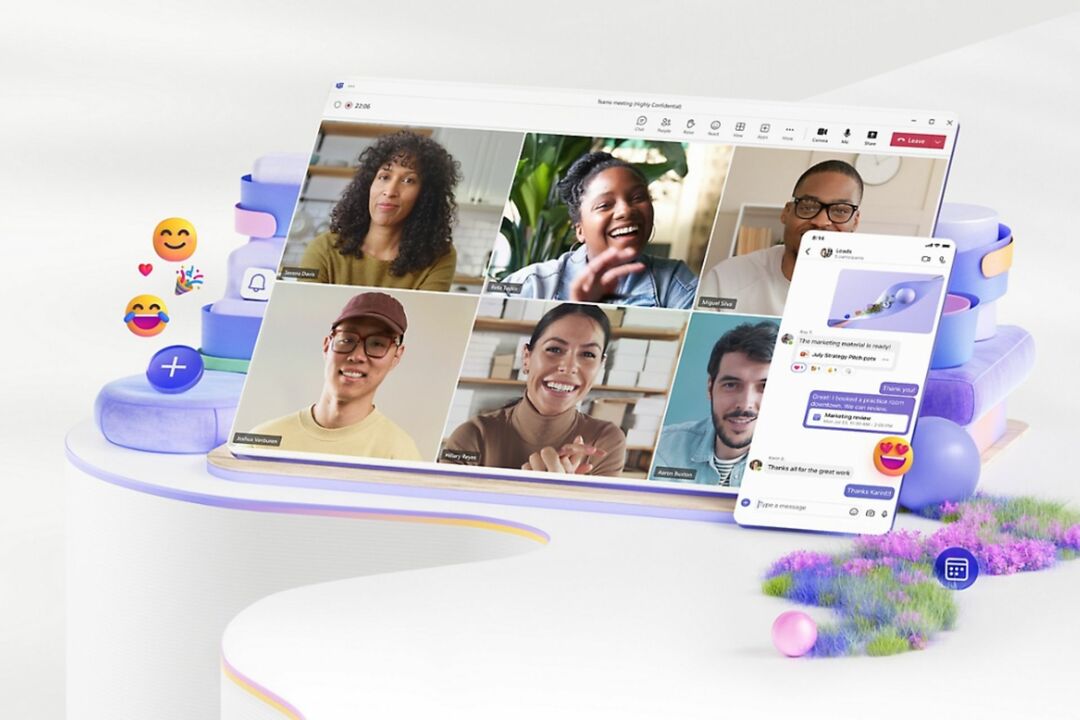- Jika Anda melihat bahwa Microsoft Teams tidak disinkronkan, mungkin ada masalah cache di baliknya.
- Anda dapat memilih untuk memecahkan masalah dari Pengelola Tugas dan dalam panduan ini, Anda akan mempelajari cara melakukannya.
- Solusi lain adalah dengan menggunakan perangkat lunak Microsoft tertentu yang pasti untuk memperbaiki kesalahan.
- Anda juga dapat memilih untuk meluncurkan kembali Tim dengan harapan akan menyelesaikan bug yang tidak disinkronkan.

Perangkat lunak ini akan memperbaiki kesalahan umum komputer, melindungi Anda dari kehilangan file, malware, kegagalan perangkat keras, dan mengoptimalkan PC Anda untuk kinerja maksimal. Perbaiki masalah PC dan hapus virus sekarang dalam 3 langkah mudah:
- Unduh Alat Perbaikan PC Restoro yang dilengkapi dengan Teknologi yang Dipatenkan (tersedia paten sini).
- Klik Mulai Pindai untuk menemukan masalah Windows yang dapat menyebabkan masalah PC.
- Klik Perbaiki Semua untuk memperbaiki masalah yang memengaruhi keamanan dan kinerja komputer Anda
- Restoro telah diunduh oleh 0 pembaca bulan ini.
Microsoft Teams adalah tambahan terbaru untuk Microsoft Office 365 Suite, dan bertindak sebagai perangkat lunak kolaboratif de facto dari Microsoft.
Tim Microsoft juga terintegrasi penuh dengan banyak layanan Office 365 lainnya, seperti Skype, SharePoint, Exchange, dan Yammer. Ini juga memiliki versi seluler, tersedia di Android dan iOS (hanya audio).
Secara teori, Teams harus menyediakan aplikasi sederhana dan mudah digunakan yang memungkinkan Anda mengobrol dengan tim melalui teks, melakukan percakapan suara, atau rapat video.
Namun, beberapa pengguna telah mengeluh di forum resmi bahwa mereka mengalami masalah dengan aplikasi seluler.
Lebih tepatnya, mereka menyatakan bahwa apa pun yang mereka kirim melalui aplikasi seluler tidak disinkronkan dengan apa yang dikirim melalui versi desktop.
Bagaimana cara memperbaiki Microsoft Teams tidak sinkron?
1. Buka Pusat Admin Tim

- Buka Tim Microsoft pusat admin, dan pilih grup yang kalendernya ingin Anda sinkronkan.
- Lalu, pergi ke tim saluran, tambahkan tab baru, dan pilih Situs web.
- Sekarang, salin nama kalender dan URL dari Outlook Web App Anda dan tempel di bagian situs web dari tab baru yang Anda buka di Teams.
- Masuk ke akun Microsoft Anda.
Pengguna mengonfirmasi bahwa menerapkan metode ini menyelesaikan masalah dengan Microsoft Teams yang tidak disinkronkan dengan kalender Outlook.
Sayangnya, ini bukan pertama kalinya Microsoft Teams mengalami masalah dalam hal kesesuaian antara versi desktop dan aplikasi seluler.
2. Luncurkan kembali Tim Microsoft
- Navigasikan ke Bilah tugas.
- Klik kanan Microsoft Teams.
- Pilih Keluar.

- Mengulang kembali Tim Microsoft.
- Memeriksa untuk melihat apakah obrolannya sekarang disinkronkan.
Dari deskripsi masalah, kemungkinan besar ini adalah masalah cache yang terkait dengan aplikasi. Dengan demikian, satu-satunya solusi yang tersisa adalah menutup aplikasi dan memulai kembali.
- tekan Ctrl + Bergeser + ESC.
- Klik kanan proses Microsoft Teams di Pengelola tugas.
- Pilih Akhiri Proses.
- Mengulang kembali Tim Microsoft.
Selain itu, Anda dapat membuka Task Manager dan menutup and Tim Microsoft dari sana untuk memastikan semuanya ditutup untuk selamanya.
Ini adalah solusi efisien lain yang dapat Anda andalkan jika kalender Teams tidak disinkronkan dengan Outlook.
3. Gunakan Microsoft 365

Saat Anda melihat bahwa Microsoft Teams tidak menyinkronkan antar perangkat Anda, satu solusi yang dapat membantu adalah menggunakan Microsoft 365.
Paket Microsoft 365 adalah paket program kompleks yang menyertakan lisensi untuk Teams, aplikasi seluler Office beserta fitur ejaan dan tata bahasa, serta profesional AI. template.
Selain itu, Anda juga mendapatkan cadangan folder One drive untuk PC, yang menyimpan file Anda dan memungkinkan akses lintas perangkat.
Fungsi yang sangat penting adalah Anda dapat mengamankan dokumen Anda dengan verifikasi identitas dua langkah.
Anda juga akan menikmati fitur OneDrive Ransomware Detection and Recovery yang bertujuan untuk melindungi file pribadi Anda dari serangan cyber.

Microsoft 365
Andalkan Microsoft 365 jika Anda ingin file Anda disinkronkan dengan sempurna di seluruh perangkat Anda.
Masalah ini agak serius mengingat pada dasarnya membatalkan fungsionalitas aplikasi seluler. Jika Anda mengikuti solusi yang kami sajikan dalam artikel ini, Anda akan memperbaiki kesalahan Microsoft Teams not syncing.
Apakah Anda menggunakan Microsoft Teams dalam organisasi Anda? Beri tahu kami di bagian komentar di bawah.
 Masih mengalami masalah?Perbaiki dengan alat ini:
Masih mengalami masalah?Perbaiki dengan alat ini:
- Unduh Alat Perbaikan PC ini dinilai Hebat di TrustPilot.com (unduh dimulai di halaman ini).
- Klik Mulai Pindai untuk menemukan masalah Windows yang dapat menyebabkan masalah PC.
- Klik Perbaiki Semua untuk memperbaiki masalah dengan Teknologi yang Dipatenkan (Diskon Eksklusif untuk pembaca kami).
Restoro telah diunduh oleh 0 pembaca bulan ini.
Pertanyaan yang Sering Diajukan
Metode paling efisien untuk melakukannya adalah dengan menggunakan Microsoft 365. Untuk alternatif lain, lihat panduan kami yang mengeksplorasi semua solusi untuk memperbaiki Microsoft Teams tidak sinkron.
Salah satu alasannya adalah file cache yang perlu dihapus. Lihat penyebab lain untuk masalah ini dan bagaimana Anda dapat memperbaikinya di artikel ini yang mencakup solusi untuk Microsoft Teams tidak mengunduh file kesalahan.
Pembaruan yang hilang diketahui menimbulkan masalah dengan banyak program dan Tim Microsft tidak terkecuali. Periksa panduan ini untuk mengetahui lebih lanjut tentang cara memperbaiki berbagi layar Microsoft Teams tidak berfungsi pada kesalahan Windows 10.